- Autor Jason Gerald [email protected].
- Public 2024-01-19 22:14.
- Naposledy zmenené 2025-01-23 12:44.
Archivácia a automatická archivácia sú funkcie balíka Office 2007, ktoré vám umožňujú presúvať staré súbory do umiestnenia archívu v určenom časovom období. Program Outlook 2007 spravidla archivuje súbory automaticky každých 14 dní, ale môžete ich archivovať manuálne alebo nastaviť automatické archivovanie súborov podľa plánu.
Krok
Metóda 1 z 2: Ručná archivácia
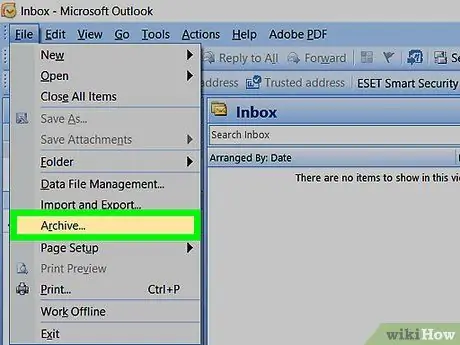
Krok 1. V hornej časti okna programu Outlook 2007 kliknite na položku Súbor a potom vyberte možnosť Archivovať
Zobrazí sa dialógové okno archívu.
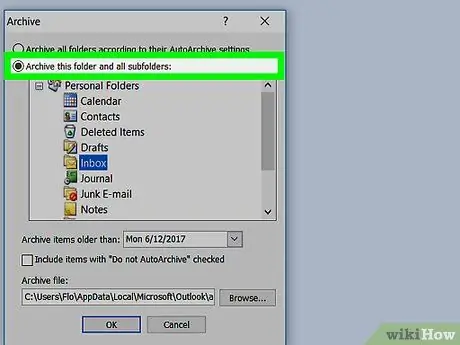
Krok 2. Vyberte tlačidlo Archivovať tento priečinok a všetky podpriečinky.
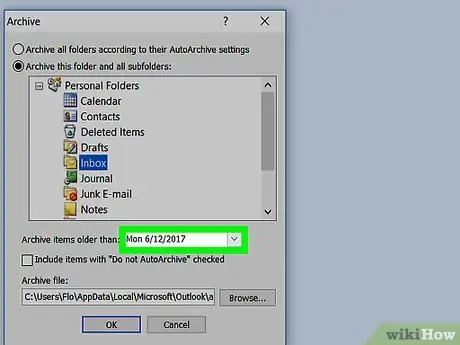
Krok 3. Kliknite na ponuku vedľa položky Archivovať položky staršie ako a potom vyberte požadovaný dátum
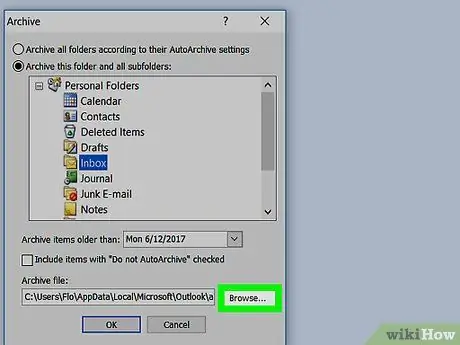
Krok 4. Kliknite na Prehľadávať a potom vyberte umiestnenie, kam chcete uložiť archívny súbor
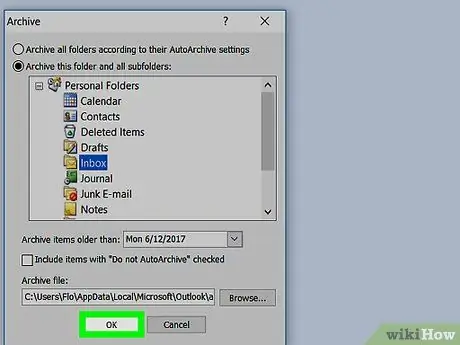
Krok 5. Kliknite na tlačidlo OK
Všetky súbory v programe Outlook, ktoré sú staršie ako dátum, ktorý ste vybrali, budú archivované.
Metóda 2 z 2: Prispôsobenie automatickej archivácie
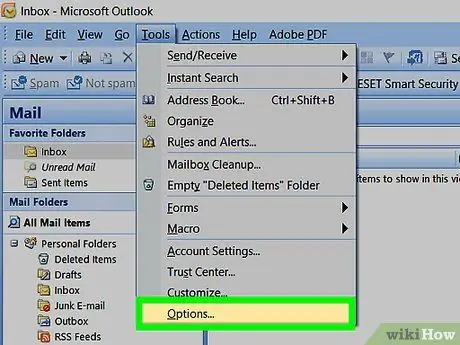
Krok 1. Kliknite na položku Nástroje v hornej časti okna programu Outlook 2007, potom vyberte položku Možnosti
Zobrazí sa dialógové okno Možnosti.
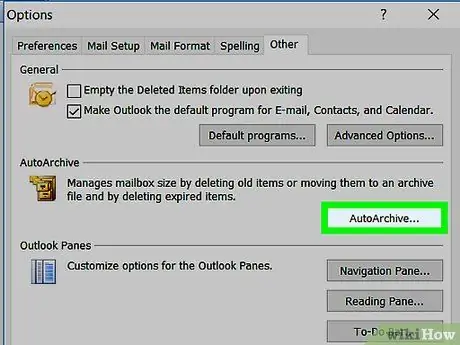
Krok 2. Kliknite na kartu Iné a potom kliknite na položku Automaticky archivovať.
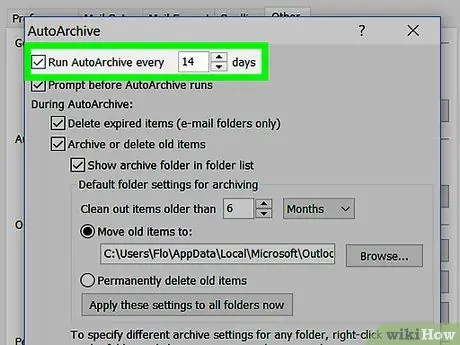
Krok 3. Začiarknite políčko Spustiť automatickú archiváciu pri každom kroku a potom z dostupnej ponuky vyberte frekvenciu skenovania
Program Outlook 2007 bude spravidla kontrolovať staré súbory každých 14 dní.
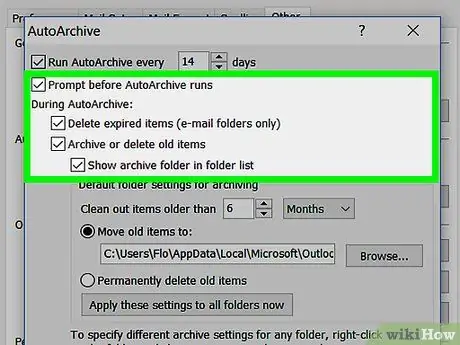
Krok 4. Podľa potreby skontrolujte jednu alebo viac z nižšie uvedených možností:
- Výzva pred spustením AutoArchivu: Táto funkcia zobrazí pripomienku pred procesom archivácie, takže môžete reláciu AutoArchivu zrušiť, ak si to želáte.
- Odstrániť položky, ktorých platnosť vypršala: Táto funkcia umožňuje aplikácii Outlook odstrániť súbory, akonáhle sú dostatočne staré.
- Archivácia alebo odstránenie starých položiek: Táto funkcia vám umožňuje archivovať alebo odstrániť určité súbory, ak sú dostatočne staré.
- Zobraziť archívny priečinok v zozname priečinkov: Keď je táto funkcia zapnutá, adresár Archív sa zobrazí na navigačnom paneli programu Outlook, takže môžete archivované súbory jednoducho prehliadať.
- Vymazať položky staršie ako: Toto nastavenie vám umožňuje určiť vek súborov, ktoré sa majú archivovať, od 1 dňa do 60 mesiacov.
- Presunúť staré položky do: Táto funkcia vám umožňuje vybrať, kam chcete uložiť archivované súbory.
- Natrvalo odstrániť položky: Táto funkcia umožňuje Outlooku priamo odstrániť staré súbory bez toho, aby ich najskôr archivoval.
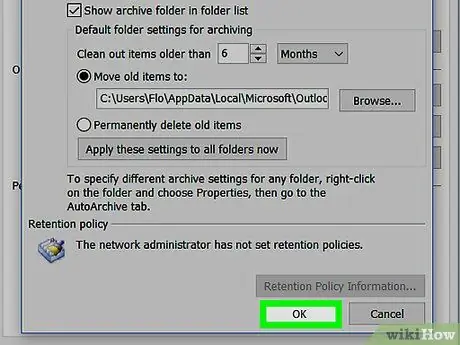
Krok 5. Kliknite na tlačidlo OK. Vaše nastavenia automatickej archivácie budú uložené a aktívne.






